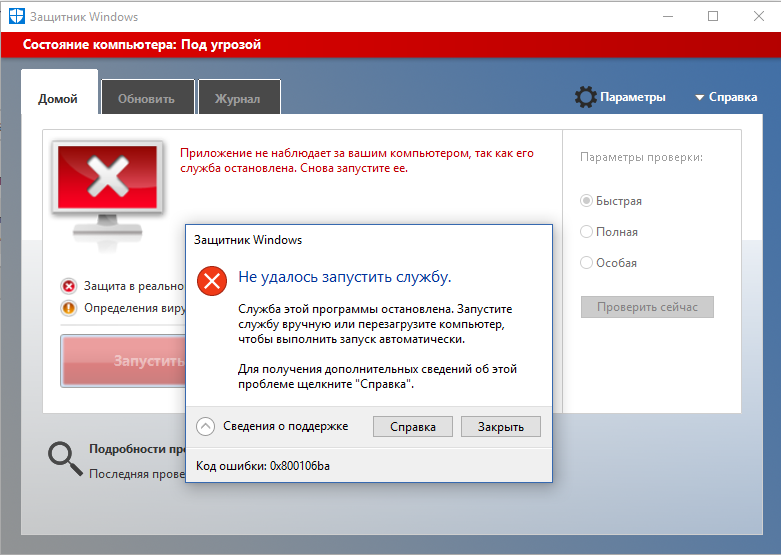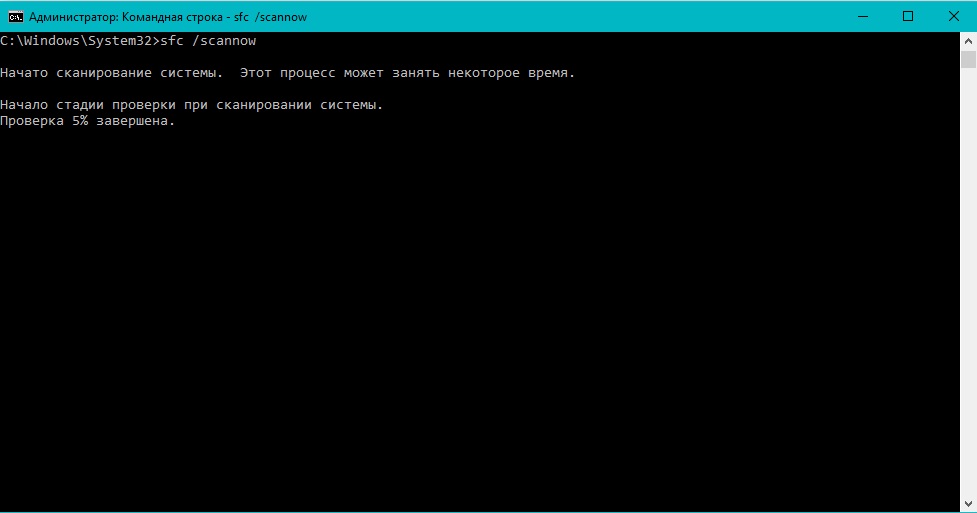- Код ошибки 0x800106ba в Защитнике Windows: способы решения
- Код ошибки 0x800106ba: как исправить
- Проверка службы Защитника Windows
- Поиск и восстановление поврежденных системных файлов
- Проверка наличия вирусных угроз в системе
- Удаление стороннего антивируса
- Как исправить код ошибки 0x800106ba при запуске Защитника Windows?
- Причины ошибки 0x800106ba при запуске Защитника Windows
- Методы решения ошибки 0x800106ba
- Метод №1 Проверка службы Защитника Windows
- Метод №2 Удаление стороннего антивируса
- Метод №3 Запуск программы SFC
- Метод №4 Глубокое сканирование системы на наличие вирусов
Код ошибки 0x800106ba в Защитнике Windows: способы решения
Некоторые пользователи, время от времени, сталкиваются с ошибкой 0x800106ba во время запуска Защитника Windows, и в данной статье мы будем обсуждать с вами эту проблему. Мы расскажем вам о таких аспектах ошибки, как описание, причины и даже способы ее решения.
Защитник Windows – чтобы о нем не говорили – является достаточно неплохим антивирусным ПО, способным на достойном уровне обеспечить защиту операционной системы пользователя от различных вирусных угроз извне. Более того, Защитник Windows – это системная программа, так что его функционал всегда к вашим услугам в любое удобное для вас время.
Однако, порой, пользователи(независимо от их версии Windows) встречаются с ошибкой 0x800106ba при запуске Защитника Windows, которая блокирует дальнейшее использование антивируса, а также, в какой-то степени, оставляет систему без активной защиты от вирусных угроз, если у пользователя, конечно, не установлен в системе сторонний антивирус, но об этом немного позже.
Код ошибки не является единственной крупицей информации, так как с кодом пользователю также предоставляется небольшое описание произошедшего. Вот и оно:
Не удается инициализировать приложение: 0x800106ba. Произошла ошибка, вызвавшая остановку службы этой программы. Чтобы вновь запустить службу, перезагрузите компьютер или выясните в центре справки и поддержку как запустить службу вручную.
В сообщении к ошибке 0x800106ba отчетливо сказано, что в системе произошел какой-то сбой, который привел к полной остановке службы, имеющей отношение к Защитнику Windows. Немного позже, когда будут рассматриваться решения проблемы, мы затронем данную службу и попытаемся восстановить ее работу.
Прежде чем мы начнем заниматься исправлением ошибки 0x800106ba, вам нужно также рассмотреть возможные причины для появления этого сбоя. Причин может существовать огромное множество, но зачастую выделяют четыре наиболее возможных сценариев, которые привели к этой ошибке:
- Сбой в работе службы Защитника Windows, о чем, собственно, и уведомляется в сообщении к ошибке 0x800106ba.
- Системные файлы Windows были повреждены.
- Установленный сторонний антивирус вошел в конфликт с Защитником Windows.
- Вирусы каким-то образом заблокировали работу системного антивируса.
Хочется отметить, что последний пункт наименее распространен, но в сети все же можно найти случаи, когда причиной 0x800106ba являлись различные вирусы, присутствовавшие в системе пользователя и нарушающие ход ее работы. Наиболее распространенной причиной, как уже можно было догадаться, является служба Защитника Windows, работа которой была остановлена вследствие тех или иных причин.
Теперь мы знаем с вами, что собой представляет ошибка 0x800106ba и каковы причины для ее появления, по крайнем мере самые распространенные из них. Итак, разобравшись с этим, давайте перейдем к самому интересному и важному: исправлению ошибки 0x800106ba в Защитнике Windows. Всего мы предоставим вам четыре способа, которые зарекомендовали свою эффективность среди множества пользователей.
Код ошибки 0x800106ba: как исправить
Проверка службы Защитника Windows
Ошибка 0x800106ba исправляется очень просто, если причина ее возникновения заключается в приостановленной работе службы Защитника Windows. Вам нужно убедиться, что эта служба находится в работоспособном состоянии и не была отключена. Нажмите Windows+R для вызова утилиты «Выполнить…». С помощью этой утилиты можно моментально запускать огромное множество программ и элементов в системе. Введите services.msc и нажмите на Enter, после чего откроется окно под названием «Службы».
Перед вами предстанет огромный список из служб, которые работают в вашей операционной системе Windows. Вам нужно найти в этом списке службу под названием «Защитник Windows». Найдя эту службу, нажмите на нее ПКМ и выберите пункт «Свойства», а затем перейдите во вкладку «Общие». В данной вкладке вам понадобится выбрать Автоматический тип запуска, а также нажать на кнопку «Запустить», если в строке состояния будет указано, что служба остановлена.
Выполнив этот довольно простой процесс, попробуйте запустить Защитник Windows. В большинстве случае, запуска службы Защитника Windows достаточно, чтобы исправить ошибку 0x800106ba. Однако, если вы проверили службу, и в ее свойствах были выставлены корректные параметры – проблема определенно заключается в чем-то ином.
Поиск и восстановление поврежденных системных файлов
Проблемы при запуске Защитника Windows могли возникнуть из-за повреждения системных файлов, которые участвуют в работе антивирусной программы. Определить, вследствие чего были повреждены системные файлы – сложная и времязатратная задача. Однако, найти и восстановить эти файлы – проще просто, по крайней мере в большинстве случаев.
Чтобы попытаться найти поврежденные файлы и восстановить их, вам потребуется сделать следующее:
- Нажмите ПКМ на Пуск и кликните на пункт «Командная строку(администратор)».
- Впишите sfc /scannow и нажмите Enter.
- Дождитесь окончания сканирования системы и восстановления файлов.
- Перезагрузите компьютер.
Вот и все. Попытайтесь снова зайти в Защитник Windows. Если он наконец-то смог открыться, то проблема в виде ошибки 0x800106ba очевидно заключалась в поврежденных системных файлах. Если же Защитник Windows все еще не открывается, то давайте двигаться дальше.
Проверка наличия вирусных угроз в системе
Если вы все еще затрудняетесь в решении ошибки 0x800106ba, то пора задуматься о том, что в вашей системе, возможно, находятся «посторонние гости». Под гостями мы, естественно, подразумеваем всевозможные вирусные угрозы, которые могут всячески препятствовать нормальной работе вашей Windows. Вирусы довольно редко являются причиной появления этой ошибки(и других этого же типа), но случаи все же были зафиксированы.
Так как ваш Защитник Windows в данный момент находится в неработоспособном состоянии, вам понадобится прибегнуть к стороннему антивирусному ПО, чтобы проверить свою систему на наличие вирусов. Какой антивирус вам использовать? Это лично ваш выбор, так как существует огромное количество вариантов, которые подойдут тому или иному пользователю. Помимо прочего, существует множество антивирусов, распространяющихся в Интернете на бесплатной основе.
Так или иначе установите сторонний антивирус и проверьте свою систему на вирусы. Если вы обнаружили в вашей системе зараженные файлы – удалите их. Как только закончите, попытайтесь запустить Защитник Windows. Возможно, ошибка 0x800106ba будет устранена.
Удаление стороннего антивируса
Вы сделали все вышеуказанное и никаких сдвигов? Хорошо, давайте возьмем предыдущий метод и пойдем от обратного. Возможно, ошибка 0x800106ba при запуске Защитника Windows возникает из-за конфликта, произошедшего между системным и сторонним антивирусом. Если вы убедились, что на вашей системе нет каких либо вирусов, и у вас был заранее установлен сторонний антивирус – попробуйте его удалить. Конфликты между программами – явление, которое происходит куда чаще, чем вы можете себе представить. Ошибка 0x800106ba в Защитнике Windows могла возникнуть именно по этой причине.
Мы надеемся, что данный материал смог помочь вам в решении ошибки 0x800106ba. Если вы так и не смогли исправить ее, то мы можем вам только порекомендовать воспользоваться средствами восстановления системы. Таким образом, вы сможете вернуть системе ее прежнее состояние, в котором данный сбой не проявлялся.
Как исправить код ошибки 0x800106ba при запуске Защитника Windows?
Защитник Windows является системной версией антивирусного программного обеспечения, которая прекрасно справляется с поставленной перед ней задачей, но порой с Защитником возникают проблемы, например, ошибка 0x800106ba.
Код ошибки 0x800106ba может появиться перед пользователем в тот момент, когда тот попытается запустить приложение Защитника Windows. В сообщении ошибки содержится следующая информация:
Не удается инициализировать приложение: 0x800106ba. Произошла ошибка, вызвавшая остановку службы этой программы. Чтобы вновь запустить службу, перезагрузите компьютер или выясните в центре справки и поддержку как запустить службу вручную.
Итак, сообщение ошибки 0x800106ba дает нам небольшую подсказку для решения проблемы, но об этом немного позже. Давайте теперь поговорим о причинах, по которым могла возникнуть проблема.
Причины ошибки 0x800106ba при запуске Защитника Windows
Существует достаточно огромное количество причин для появления ошибки 0x800106ba при запуске Windows. Невозможно предугадать всего, но можно составить список из самых возможных причин, по которым мог произойти данный сбой. Давайте же на него посмотрим.
- Остановка работы службы Защитника Windows или ее некорректная работа.
- Повреждение системных файлов, напрямую участвующих в работе Защитника Windows.
- Антивирусное ПО, которое, по какой-то причине, блокирует файлы, необходимые Защитнику Windows.
- Проникшие в систему вирусы, которое заблокировали необходимые для работы файлы Защитника.
Это были самые распространенные причины появления ошибки 0x800106ba при использовании системного Защитника Windows. Кстати, вы еще помните, что было написано в сообщении к ошибке? Там было указано, что из-за сбоя произошла остановка службы Защитника Windows. Именно остановка данной службы и является №1 причиной для ошибки 0x800106ba. В связи с этим, давайте начнем наш список методом с исправлением работы данной службы.
Методы решения ошибки 0x800106ba
Метод №1 Проверка службы Защитника Windows
Ошибка 0x800106ba могла возникнуть в том случае, если работа службы Защитника Windows была внезапно прекращена или же она работает, не не корректно. Вам нужно проверить работу этой службы, и мы сейчас расскажем вам в подробностях, как это осуществить. Итак, для начала вам потребуется открыть системное окошко со списком всех работающих в операционной системе служб: нажмите Windows+R, впишите services.msc и нажмите Enter. Также вы можете просто открыть поисковую строку систему(Win+S), ввести в нее запрос «Службы» и выбрать соответствующий результат.
Перед вами появится такое вот классическое окошечко(мы будем приводить пример на ОС Windows 10):
Как вы можете видеть, в данном окне действительно находится огромное количество служб, однако, нам понадобится затронуть только немногие из них, которые относятся непосредственно к Защитнику Windows. Для начала вам нужно найти службу под названием «Служба Центра безопасности Защитника Windows». Кликните на данную службу дважды левой кнопкой мыши для открытия ее свойств. Открыв данное окошко, убедитесь, что вы находитесь во вкладке «Общие».
Вам понадобится выполнить в этом окошке несколько действий, дабы убедиться, что служба работает корректно. Итак, нажмите на ниспадающее меню типа запуска и выберите автоматический тип запуска(порой, зайдя в свойства, тип запуска может быть выставлен на вручную). Также вам нужно обратить внимание на строку состояния: если в ней в написано «Выполняется», то все нормально и служба работает. Однако, если вы увидели в строке состояния «Остановлена», то вам нужно нажать на кнопку «Запустить».
Вот такая простая процедура. Мы рекомендуем вам повторить тоже самое и для других нескольких служб, которые имеют отношение к Защитнику Windows, а именно:
- Антивирусная программа “Защитника Windows”.
- Служба проверки сети Windows Defender Antivirus.
- Центр обеспечения безопасности.
Как только закончите проверять данные службы, т.е. выставить автоматический тип запуска и запустить их, если они были деактивированы, а затем снова попробовать запустить Защитник Windows. Ошибка 0x800106ba исчезла, верно? Нет? Ну что же, давайте тогда двигаться дальше.
Метод №2 Удаление стороннего антивируса
Несмотря на то, что в операционной системе Windows 10 уже присутствует предустановленное антивирусное программное обеспечение, Защитник Windows, пользователи зачастую устанавливают для своей системы сторонний антивирус. Однако, эти стороннее ПО зачастую может входить в конфликты с системным решением, вследствие чего и проявляется ошибка 0x800106ba при запуске Защитника Windows.
Мы рекомендуем вам попробовать удалить из системы стороннее программное обеспечение, чтобы проверить, являлось ли оно причиной возникновения проблемы с системным антивирусом. Довольно сложно описывать методы удаления сторонних антивирусов, так как каждый из них имеет свой метод удаления. Например, некоторые решения можно удалить через «Приложения и возможности». Другие же могут потребовать для себя специализированного средства деинсталляции от самих разработчиков. В общем, вам придется заняться процесс удаления стороннего антивируса самостоятельно.
Метод №3 Запуск программы SFC
Давайте перейдем к более, скажем, «активным» мерам по ликвидации ошибки 0x800106ba при запуске Защитника Windows. Ошибка могла появиться в случае повреждения системных файлов операционной системы Windows, которые непосредственно участвуют в процессе запуска и работы Защитника.
Устранить эти повреждения возможно с помощью системной утилиты под названием System File Checker(или просто SFC). Использовать ее очень и очень просто: вам нужно вызвать окошко Командной строки, ввести в нее соответствующую команду и нажать Enter на клавиатуре.
Итак, чтобы открыть Командную строку вам нужно нажать правой кнопкой мыши на Пуск и выбрать из контекстного меню, которое появится рядом с Пуском, пункт «Командная строка(администратор)». Важно: запускайте Командную строку только от имени Администратора! Перед вами появится, возможно, уже знакомое черное окно.
Введите в это окно команду sfc /scannow и нажмите на Enter, чтобы заставить утилиту SFC запустить процесс сканирования ваших системных файлов. Помимо прочего, утилита также предпримет попытку восстановление поврежденных файлов, но только в том случае, если это будет возможно. Не спешите закрывать окно, так как процесс сканирования и восстановления может занять довольно долгое время! Впрочем, все зависит от вашей конфигурации.
После окончания работы утилиты SFC, в окошке Командной строки вам будет выдана особая сводка, в которой будут указаны поврежденные системные файлы, а также были ли они исправлены. В общем, если вы узнали в сводке о поврежденных и восстановленных файлах – перезагрузите компьютер, а затем попробуйте запустить Защитник Windows для проверки наличия ошибки 0x800106ba.
Метод №4 Глубокое сканирование системы на наличие вирусов
Три вышеуказанных пункта – это самые эффективные методы по борьбе с ошибкой 0x800106ba при запуске Защитника Windows. Однако, в некоторых случаях, эти методы не срабатывают, после чего возникает мысль о нежеланных гостях в операционной системе, которые попросту препятствуют ее корректной работе.
Мы рекомендуем вам провести глубокое сканирование системы антивирусной утилитой. Да, Защитник Windows в данный момент недоступен к вашим услугам из-за ошибки 0x800106ba, так что вам придется воспользоваться сторонними решениями. Просканируйте систему, избавьтесь от зараженных объектов в системе(если такие найдутся) и проверьте наличие ошибки 0x800106ba в Защитнике Windows.